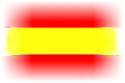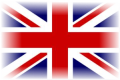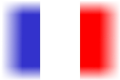Template:Cassetto
Da Naturpedia.
Le istruzioni che seguono sono contenute nella sottopagina Template:Cassetto/man (modifica·cronologia)
Questo template è utilizzato per creare i cosiddetti cassettamenti, ovvero delle sezioni a scomparsa per migliorare la fruibilità e l'ordine di alcune pagine, in casi particolari. L'uso dei cassetti nelle voci è sconsigliato (v. disc.), pertanto questo template andrebbe utilizzato prevalentemente nelle discussioni, nelle pagine utente o altre pagine di servizio.
| Per approfondire, vedi :it::Aiuto:Manuale di stile#Cassetti. |
Indice |
Sintassi
(legenda colori)
{{cassetto
|titolo = <!-- titolo del riquadro -->
|testo = <!-- testo contenuto -->
|larghezza = <!-- larghezza del riquadro -->
|livello = <!-- numero del livello della sezione -->
|colore = <!-- colore dello sfondo -->
|coloresfondo = <!-- colore dello sfondo del cassetto aperto -->
|allineamento = <!-- destra o sinistra -->
|affiancabile = <!-- "si" o lasciare vuoto -->
|senzabordo = <!-- "si" o lasciare vuoto -->
}}
- titolo[1]
- obbligatorio. il titolo che deve apparire nella cornice superiore
- testo[1]
- obbligatorio. il contenuto visualizzato quando il cassetto è aperto, può benissimo contenere testo formattato secondo le convenzioni di Wikipedia
- larghezza=
- La larghezza del riquadro espressa in pixel o in percentuale; se non espresso assume la larghezza della pagina
- Pixel. Assumerà la dimensione pari al numero di pixel indicati; la cifra va fatto seguire da "px", es. 10px
- percentuale. la larghezza varierà a secondo della larghezza della pagina secondo la percentuale indicata la cifra va fatta seguire da "%", es. 30%
- livello=
- Serve per specificare se si desidera che il cassetto sia una sezione o una sottosezione a sé nella pagina a quale livello di sezione corrisponde il titolo della finestra. Il livello di sezione va indicato scrivendo il numero di uguali che è necessario mettere davanti al titolo della sezione per ottenere quel livello normalmente in wikipedia (ad esempio == Intestazione == corrisponderà a livello=2). Nota: inserire il livello o cambiarlo non ha alcun effetto grafico. Serve solo a strutturare meglio la pagina da un punto di vista logico.
- colore=
- Il colore dello sfondo del rettangolo che contiene il titolo, indicato con questi codici.
- coloresfondo=
- Il colore di fondo della parte visibile quando la finestra è aperta, indicato con questi codici.
- allineamento=
- Indica la posizione del template rispetto la pagina, può assumere solo due valori: destra o sinistra; se non specificato il template viene visualizzato al centro
- affiancabile=
- Rende il riquadro affiancabile da altri riquadri (div) circostanti, come ad esempio il babelbox. È utile quando si vogliono integrare un cassetto con altri riquadri uno affianco all'altro. Inserire "si" o lasciare vuoto
- senzabordo=
- Elimina il bordo del riquadro per avere una continuità con la formattazione circostante. Si usa in situazioni complesse, ad esempio quando il cassetto fa parte di una struttura più grande. Inserire "si" o lasciare vuoto
- ↑ 1,0 1,1 titolo e testo possono, a differenza degli altri parametri, anche non essere esplicitati; in questo caso basta scrivere {{cassetto|titolo|contenuto}}. Ricorda però che in alcuni casi, ad esempio per la presenza di un collegamento esterno, tale sistema NON funziona e il cassetto non si apre.
Esempi
L'utilizzo del template è illustrato in questo esempio:
{{Cassetto|Titolo del riquadro|
testo contenuto, con tutta la
''formattazione'' necessaria...
}}
Che produce questo risultato:
testo contenuto, con tutta la formattazione necessaria...
È possibile anche specificare la larghezza della barra del titolo con il parametro "larghezza":
{{Cassetto|larghezza=30%|Titolo del riquadro|
testo contenuto, con tutta la
''formattazione'' necessaria...
}}
risultato:
testo contenuto, con tutta la formattazione necessaria...
Si può impostare l'allineamento, a destra o a sinistra, con il parametro "allineamento", in questo caso il riquadro diventa "flottante":
{{Cassetto|larghezza=30%|allineamento=destra|Titolo del riquadro|
testo contenuto, con tutta la
''formattazione'' necessaria...
}}
testo contenuto, con tutta la formattazione necessaria...
Il risultato è qui a destra
Si possono anche utilizzare colori diversi per lo sfondo ed il testo del titolo:
{{Cassetto
|colore=red
|titolo=<span style="color:white">Apri il cassetto per vedere il testo...</span>
|testo=...chiudi il cassetto per nascondere il testo.
}}
risultato:
Note importanti
- L'inserimento di tabelle nel cassetto dà problemi a causa della presenza di "
|". Per risolverli usare {{cassetto inizio}}, oppure sostituire le | con {{!}}, oppure substare il Cassetto (vedi la sezione Istruzioni per il subst).
- Se il testo contiene degli "
=" (uguale), ad esempio titoli di sezione come== Titolo ==o URL complessi, la sintassi anonima non funziona. Esplicitare il parametro|testo=(oppure|2=).
Istruzioni per il subst
Se desideri substare il template
- Compila il template con i parametri desiderati, ma:
- substando il template, ovvero scrivendolo nella forma
{{subst:Cassetto|...}}. - omettendo di includere il testo che vuoi racchiudere nel cassetto e sostituendolo con un testo segnaposto, con il parametro
|testo=segnapostoper esempio.
- substando il template, ovvero scrivendolo nella forma
- Salva la pagina e poi riaprila in modifica.
Troverai che il template{{Cassetto|...}}è stato sostituito da un codice misto di HTML e wikicode.
Ora si tratta di modificare questo codice:- substa le funzioni parser, ovvero sostituisci
{{#ifexpr:e{{#switch:con{{subst:#ifexpr:e{{subst:#switch:— questa operazione può essere considerata facoltativa, ma è consigliabile, in quanto elimina del codice ormai inutile; - sostituisci
segnapostocon il testo che vuoi racchiudere nel cassetto; è conveniente eseguire questa operazione dopo la precedente, per poter più immediatamente individuare le funzioni parser da substare.
- substa le funzioni parser, ovvero sostituisci
- Salva nuovamente per avere il codice definitivo.
Template correlati
- {{Cassetto inizio}}
- {{Cassetto fine}}
 Salva in PDF
Salva in PDF